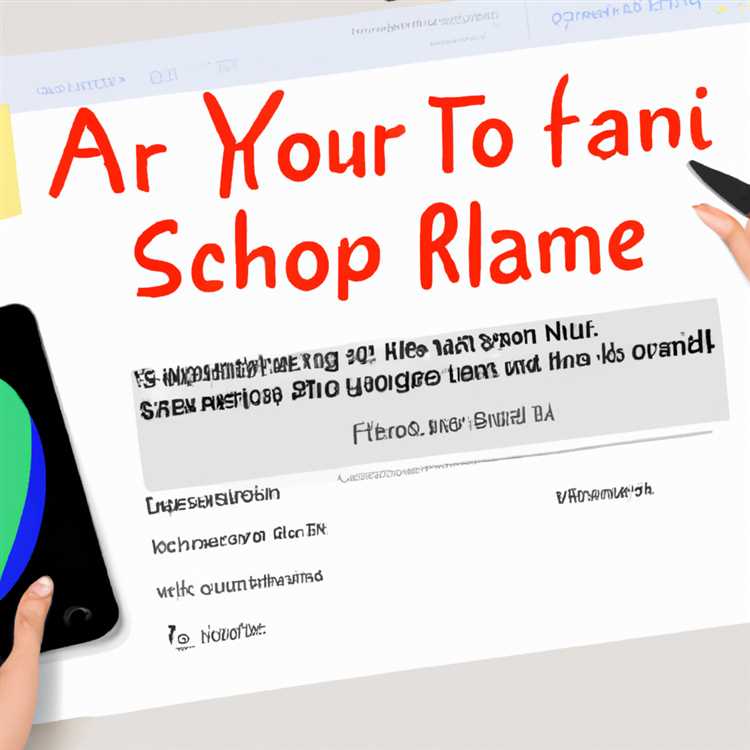Jika Anda mencari cara untuk mengubah negara atau wilayah Anda di Microsoft Store, beruntunglah Anda telah datang ke tempat yang tepat! Microsoft Store menawarkan beragam aplikasi, game, dan konten yang tersedia secara lokal untuk setiap negara atau wilayah. Tetapi terkadang, Anda mungkin ingin mengatur negara atau wilayah yang berbeda untuk berbagai alasan, misalnya untuk mengakses aplikasi yang tidak tersedia di negara atau wilayah Anda saat ini.
Ada beberapa opsi yang tersedia untuk Anda. Pertama, Anda dapat merubah negara atau wilayah pada profil pengaturan akun Microsoft Anda. Ini adalah cara paling mudah dan sederhana. Anda hanya perlu masuk ke akun Microsoft Anda dan mengubah pengaturan negara atau wilayah. Namun, perlu diingat bahwa ini akan mempengaruhi semua layanan Microsoft yang Anda gunakan, bukan hanya Microsoft Store.
Jika Anda tidak ingin merubah negara atau wilayah pada profil pengaturan akun Microsoft Anda, Anda masih memiliki opsi kedua. Anda dapat membuat profil Microsoft baru dengan negara atau wilayah yang ingin Anda ubah. Dengan menggunakan profil Microsoft baru ini, Anda dapat mengakses konten dan aplikasi yang tersedia di negara atau wilayah tersebut. Namun, Anda harus ingat bahwa Anda tidak akan dapat berbagi konten dan aplikasi antara profil Microsoft lama dan baru Anda.
Jika Anda adalah pengguna Windows 10, Anda juga dapat mencoba menggunakan fitur Share your apps atau Bagikan aplikasi Anda. Dengan fitur ini, Anda dapat membagikan aplikasi yang telah Anda beli atau unduh ke anggota keluarga Anda yang tinggal di negara atau wilayah lain. Meskipun fitur ini tidak selalu tersedia dengan semua aplikasi, tetapi ini adalah salah satu cara terbaik untuk berbagi aplikasi di antara keluarga Anda.
Mengakses Aplikasi yang Tidak Tersedia dengan Mengubah Wilayah Toko Windows 8
Jika Anda ingin mengunduh aplikasi di Toko Windows 8 dan menemukan bahwa beberapa aplikasi tidak tersedia di negara atau wilayah Anda, Anda dapat mengubah wilayah Toko Windows 8 Anda untuk mengakses aplikasi yang tidak tersedia.
Pilihan 1: Mengubah Negara di Pengaturan
- Buka Pengaturan pada PC Anda.
- Pilih "Waktu & Bahasa" dan kemudian pilih "Area" di panel sebelah kiri.
- Pada bagian "Wilayah", klik "Pilih negara atau wilayah diformat" dan pilih negara yang Anda inginkan.
- Tunggu beberapa saat untuk pengaturan berlaku.
- Jika diminta, restart perangkat Anda.
- Sekarang Anda dapat membuka Toko Windows 8 dan mengunduh aplikasi yang tidak tersedia sebelumnya.
Pilihan 2: Menggunakan VPN
- Unduh dan instal aplikasi VPN, seperti NordVPN, di PC Anda.
- Buka aplikasi VPN dan masuk menggunakan detail akun Anda atau membuat akun baru jika belum.
- Pilih negara yang ingin Anda akses aplikasinya dari daftar negara yang tersedia di aplikasi VPN.
- Tunggu beberapa saat agar koneksi VPN terhubung ke server negara yang Anda pilih.
- Sekarang buka Microsoft Store dan Anda akan dapat mengunduh aplikasi yang tidak tersedia sebelumnya.
Harap diingat bahwa mengubah wilayah Toko Windows 8 kemungkinan dapat mempengaruhi beberapa aplikasi atau layanan yang menggunakan lokasi Anda untuk pengaturan atau verifikasi. Oleh karena itu, pastikan Anda mengetahui konsekuensi sebelum mengubah wilayah. Selain itu, perlu diketahui bahwa beberapa aplikasi mungkin menawarkan fitur yang hanya dapat diakses di negara tertentu sesuai dengan peraturan atau regulasi lokal.
Dengan perubahan wilayah Toko Windows 8, Anda dapat mengakses aplikasi yang sebelumnya tidak tersedia. Pastikan untuk mengikuti salah satu dari metode di atas yang paling sesuai dengan kebutuhan Anda. Selamat mencoba!
Alasan untuk Mengubah Negara atau Wilayah di Microsoft Store
Jika Anda menggunakan Microsoft Store secara online, Anda mungkin ingin mengubah negara atau wilayah Anda untuk beberapa alasan. Seperti apa metode yang bisa Anda gunakan untuk melakukan ini? Bagaimana caranya? Inilah yang akan kita bahas!
Satu alasan untuk mengubah negara atau wilayah di Microsoft Store adalah untuk mengakses aplikasi atau konten yang hanya tersedia di negara tertentu. Beberapa aplikasi atau konten mungkin hanya tersedia di negara-negara tertentu karena peraturan atau regulasi khusus. Dengan mengubah negara atau wilayah Anda, Anda dapat mengakses aplikasi tersebut dan menikmati fitur tambahan atau bonus.
Alasan lain adalah penggunaan metode pembayaran. Jika Anda pindah ke negara lain, Anda mungkin perlu menggunakan metode pembayaran yang berbeda. Dengan mengubah negara atau wilayah di Microsoft Store, Anda dapat menggunakan metode pembayaran lokal dan menghindari masalah yang mungkin muncul jika Anda menggunakan metode pembayaran dari negara sebelumnya.
Jika Anda pindah ke negara lain secara permanen atau sementara, mengubah negara atau wilayah di Microsoft Store adalah langkah yang penting. Dengan mengubah negara atau wilayah, Anda akan dapat menggunakan alat-alat dan fitur yang hanya tersedia di negara tersebut. Ini termasuk berlangganan layanan seperti Xbox Game Pass, Office 365, dan lainnya.
Sekarang, bagaimana caranya mengubah negara atau wilayah Anda di Microsoft Store? Berikut adalah beberapa tips yang bisa membantu Anda melakukan ini:
- Setelah masuk ke akun Microsoft Anda, pergi ke halaman Pengaturan Akun.
- Pada halaman Pengaturan Akun, cari bagian "Negara atau Wilayah" dan klik "Ubah negara atau wilayah Anda".
- Jika Anda tidak melihat opsi ini, Anda mungkin perlu menonaktifkan alamat pos Anda terlebih dahulu.
- Setelah mengklik "Ubah negara atau wilayah Anda", Anda akan diarahkan ke halaman pengaturan yang memungkinkan Anda untuk mengubah negara atau wilayah Anda.
- Pilih negara atau wilayah baru Anda dari daftar yang tersedia.
- Ikuti instruksi selanjutnya untuk menyelesaikan proses pengeditan negara atau wilayah.
Ingatlah bahwa mengubah negara atau wilayah Anda di Microsoft Store juga dapat mempengaruhi pengaturan lain dalam akun Microsoft Anda, seperti lokalisasi, pengunduhan konten yang dibayar, dan lainnya. Pastikan untuk memeriksa semua detail sebelum mengubah negara atau wilayah Anda.
Jadi, apakah Anda ingin mengakses aplikasi, konten, atau fitur tambahan yang hanya tersedia di negara tertentu? Atau mungkin Anda pindah ke negara baru dan ingin mengubah negara atau wilayah Anda untuk mengatur ulang pengaturan akun Microsoft Anda? Gunakan tips di atas untuk membantu Anda mengubah negara atau wilayah Anda di Microsoft Store!
Keuntungan Akses ke Aplikasi yang Tidak Tersedia di Wilayah Tertentu
Ketika Anda mengubah negara atau wilayah Anda di Microsoft Store, Anda membuka peluang untuk mendapatkan akses ke berbagai aplikasi yang sebelumnya tidak tersedia di wilayah Anda. Ini adalah salah satu keuntungan utama dari memindahkan negara atau wilayah Anda dalam toko Microsoft.
Kadang-kadang, Anda mungkin melihat aplikasi yang sangat menarik tetapi hanya tersedia di negara atau wilayah tertentu. Dengan mengubah negara atau wilayah Anda di Microsoft Store, Anda dapat melihat aplikasi tersebut dan mengunduhnya ke perangkat Anda. Ini memberi Anda kesempatan untuk mencoba aplikasi baru yang mungkin tidak Anda temukan jika tidak mengubah negara atau wilayah Anda.
Tidak hanya itu, dengan mengubah negara atau wilayah Anda, Anda juga dapat mengakses aplikasi yang paling baru dan populer yang mungkin belum dirilis di wilayah Anda. Anda tidak perlu menunggu lama untuk memiliki akses ke aplikasi baru yang menarik. Anda dapat mengunduh dan menginstalnya segera setelah mereka tersedia di negara atau wilayah lain.
Selain itu, dengan mengubah negara atau wilayah Anda di Microsoft Store, Anda juga dapat mengatur ulang kondisi terkait pembayaran aplikasi. Misalnya, jika Anda tertarik untuk mengunduh aplikasi berbayar yang tidak tersedia di wilayah Anda saat ini, Anda dapat mengubah negara atau wilayah Anda dan kemudian mengunduh aplikasi tersebut.
Ada juga fitur bonus yang akan Anda nikmati ketika Anda mengubah negara atau wilayah Anda di Microsoft Store. Misalnya, mungkin Anda ingin mengakses iTunes Store tetapi tidak tersedia di negara Anda saat ini. Dengan mengubah negara atau wilayah Anda, Anda bisa mendapatkan akses ke toko iTunes dan semua konten yang tersedia di sana.
Ada beberapa tips dan trik yang bisa Anda gunakan saat mengubah negara atau wilayah Anda di Microsoft Store. Pertama, pastikan Anda sudah masuk ke akun Microsoft Anda. Kedua, buka profil Anda dan cari opsi untuk mengubah negara atau wilayah. Ketiga, pilih negara baru yang ingin Anda pilih.
Jika Anda tidak tahu kode negara, Anda bisa mencarinya di situs web terkait. Setelah Anda memilih negara baru, Anda akan dapat menavigasi di toko Microsoft yang berada di negara atau wilayah tersebut. Anda juga perlu memberikan alamat dari negara pilihan Anda.
Satu hal penting yang perlu diingat saat mengubah negara atau wilayah Anda adalah bahwa beberapa aplikasi mungkin tidak tersedia di negara baru Anda. Sebuah aplikasi mungkin memiliki syarat dan ketentuan yang berbeda tergantung pada negara atau wilayah Anda.
Terakhir, pastikan Anda memahami konsekuensi dari mengubah negara atau wilayah Anda di Microsoft Store. Misalnya, jika Anda memiliki aplikasi yang diinstal di perangkat Anda yang tidak tersedia di negara baru Anda, Anda mungkin kehilangan akses ke aplikasi tersebut kecuali Anda pindah kembali ke negara atau wilayah asli Anda.
Jadi, jika Anda ingin mendapatkan akses ke aplikasi yang tidak tersedia di wilayah tertentu, mengubah negara atau wilayah Anda di Microsoft Store bisa menjadi pilihan yang tepat. Ini adalah cara yang cukup sederhana dan mudah untuk mengelola konten aplikasi di perangkat Windows Anda. Mengapa menunggu ketika Anda bisa mendapatkan akses ke aplikasi baru hanya dengan mengubah negara atau wilayah Anda?
Dan jika Anda benar-benar ingin mendapatkan akses ke aplikasi yang tidak tersedia di wilayah tertentu, Anda juga dapat menggunakan fitur VPN (Virtual Private Network). Dengan menggunakan VPN, Anda dapat membuat koneksi online melalui server di negara atau wilayah lain. Ini akan memberi Anda kemampuan untuk mengunduh dan menginstal aplikasi yang tidak tersedia di wilayah Anda saat ini.
Cara Mengubah Negara atau Wilayah di Microsoft Store
Apakah Anda pernah mencoba mengunduh aplikasi baru di Microsoft Store dan mendapati bahwa aplikasi tersebut tidak tersedia di negara atau wilayah Anda? Jangan khawatir, ada cara untuk mengubah negara atau wilayah Anda di Microsoft Store agar Anda dapat mengakses aplikasi yang sebelumnya tidak tersedia.
Pilih Metode Mengubah Negara atau Wilayah di Microsoft Store
Untuk mengubah negara atau wilayah di Microsoft Store, ada beberapa metode yang dapat Anda pilih:
- Metode 1: Menggunakan Kartu Kredit
- Metode 2: Menggunakan Aplikasi VPN
- Metode 3: Menggunakan Alamat Penyimpanan Pihak Ketiga
Metode pertama adalah dengan menggunakan kartu kredit. Anda dapat memasukkan kartu kredit dari negara atau wilayah yang ingin Anda ubah di bagian pembayaran di akun Microsoft Anda. Setelah kartu terhubung, Microsoft Store akan secara otomatis memperbarui negara atau wilayah Anda.
Jika Anda tidak memiliki kartu kredit dari negara atau wilayah yang ingin Anda ubah, Anda dapat menggunakan aplikasi VPN. Dengan menggunakan VPN, Anda dapat terhubung ke server di negara atau wilayah yang Anda inginkan dan mengakses Microsoft Store dari sana. Namun, metode ini tidak sepenuhnya dijamin berhasil.
Metode ketiga adalah dengan menggunakan alamat penyimpanan pihak ketiga. Jika Anda memiliki teman atau anggota keluarga yang tinggal di negara atau wilayah yang ingin Anda ubah, Anda dapat menggunakan alamat mereka untuk mengubah negara atau wilayah di Microsoft Store. Namun, pastikan untuk mendapatkan izin dari mereka terlebih dahulu.
Cara Mengubah Negara atau Wilayah di Microsoft Store
Berikut adalah langkah-langkah untuk mengubah negara atau wilayah di Microsoft Store:
- Pertama, pastikan Anda sudah keluar dari akun Microsoft Anda di aplikasi Microsoft Store.
- Buka pengaturan pada perangkat Windows Anda dan pilih opsi "Waktu & Bahasa".
- Pada menu sebelah kiri, pilih opsi "Region".
- Pada bagian bawah jendela, klik link "Keubah" di samping tulisan "Negara atau wilayah".
- Pilih negara atau wilayah yang ingin Anda ubah. Anda mungkin akan diminta untuk memasukkan alamat dari negara atau wilayah yang Anda pilih.
- Akhirnya, klik tombol "Terapkan" dan tunggu hingga pengaturan berubah.
Sekarang, setelah Anda berhasil mengubah negara atau wilayah di Microsoft Store, Anda sekarang dapat mengunduh aplikasi yang sebelumnya tidak tersedia di negara atau wilayah Anda. Selamat mencoba!
Langkah-langkah untuk Mengakses Aplikasi yang Tidak Tersedia
Jika Anda ingin mengakses aplikasi yang tidak tersedia di negara atau wilayah Anda, Anda dapat mengikuti langkah-langkah berikut:
- Periksa kondisi aplikasi: Pertama, periksa apakah aplikasi yang ingin Anda unduh tersedia di negara atau wilayah lain.
- Ganti negara atau wilayah pada PC atau perangkat Android Anda: Jika aplikasi tersebut tersedia di negara atau wilayah lain, Anda dapat mengubah pengaturan negara atau wilayah di PC atau perangkat Android Anda.
- Navigasi ke Pengaturan: Pada PC, buka Pengaturan Windows. Pada perangkat Android, buka Pengaturan > Bagian Lokasi atau Pengaturan > Akun dan sinkronisasi.
- Ubah negara atau wilayah: Menggunakan alat pengubah negara atau wilayah, ubah negara atau wilayah yang tersedia pada PC atau perangkat Android Anda. Pastikan Anda memilih negara atau wilayah yang aplikasi yang diinginkan tersedia di sana.
- Restart aplikasi: Setelah negara atau wilayah berubah, restart aplikasi yang ingin Anda unduh.
- Periksa ketersediaan aplikasi: Periksa ketersediaan aplikasi di toko aplikasi atau situs web pihak ketiga seperti APKMirror atau APKPure.
- Unduh dan instal aplikasi: Unduh aplikasi dari toko aplikasi atau situs web pihak ketiga. Setelah selesai diunduh, instal aplikasi tersebut di perangkat Anda.
- Aktifkan aplikasi: Buka aplikasi yang telah terinstal dan ikuti petunjuk untuk mengaktifkannya.
Jika Anda menggunakan perangkat iOS, seperti iPhone atau iPad, prosesnya sedikit berbeda karena Anda tidak dapat mengubah negara atau wilayah di perangkat tersebut. Namun, Anda masih dapat menggunakan metode alternatif, seperti menggunakan akun iCloud dari negara atau wilayah lain atau menggunakan alat seperti iCareFone.
Penting untuk dicatat bahwa mengubah negara atau wilayah Anda dapat mempengaruhi beberapa aspek perangkat atau akun Anda, termasuk mata uang yang digunakan, langganan, dan lain-lain. Pastikan Anda memahami konsekuensi dan persyaratan yang terkait dengan mengubah negara atau wilayah Anda sebelum melanjutkan.
Dalam beberapa kasus, aplikasi yang Anda cari mungkin tidak tersedia di negara atau wilayah mana pun karena peraturan atau ketentuan tertentu. Jika ini terjadi, mungkin tidak ada cara langsung untuk mengunduh atau mengakses aplikasi tersebut. Pertimbangkan untuk mencari aplikasi pengganti atau menghubungi pengembang aplikasi untuk mencari tahu apakah ada rencana untuk menawarkan aplikasi di negara atau wilayah Anda.
Dengan mengikuti langkah-langkah ini, Anda akan dapat mengakses aplikasi yang mungkin tidak tersedia secara langsung di negara atau wilayah Anda. Selamat mencoba!
Pentingnya Mengikuti Panduan Penyesuaian Negara atau Wilayah
Jika Anda menggunakan Microsoft Store, kemungkinan Anda pernah mengalami situasi di mana Anda perlu mengubah negara atau wilayah Anda. Mengapa penting untuk mengikuti panduan penyesuaian negara atau wilayah? Di sini kita akan menjelaskan pentingnya mengikuti panduan penyesuaian negara atau wilayah saat menggunakan Microsoft Store.
Pertama-tama, dengan mengelola negara atau wilayah yang tepat di Microsoft Store, Anda akan merasa lebih nyaman dan teratur setelah melakukan perubahan ini. Setelah Anda menavigasi ke pengaturan yang sesuai, Anda dapat dengan mudah mengubah negara atau wilayah yang Anda inginkan. Hal ini memungkinkan Anda mengakses konten dan aplikasi yang hanya tersedia di negara atau wilayah yang Anda pilih.
Ada beberapa metode yang dapat Anda gunakan untuk mengubah negara atau wilayah Anda di Microsoft Store. Salah satunya adalah dengan mengubah pengaturan pada perangkat Anda. Anda dapat membuka pengaturan, menavigasi ke bagian "Waktu & Bahasa", dan memilih negara atau wilayah yang Anda inginkan. Metode lain yang dapat Anda gunakan adalah dengan mengubah kode negara pada alamat pengiriman Anda. Hal ini memungkinkan Anda melihat konten yang sesuai dengan negara atau wilayah yang Anda pilih. Metode lainnya termasuk mengatur bahasa, mata uang, dan preferensi lainnya yang berhubungan dengan negara atau wilayah tertentu.
Hanya dengan mengikuti panduan penyesuaian negara atau wilayah di Microsoft Store, Anda dapat dengan mudah dan cepat mengubah negara atau wilayah Anda. Ini adalah cara yang paling mudah untuk mengakses konten lokal, mengunduh aplikasi, dan memiliki kontrol penuh atas pengaturan yang terkait dengan negara atau wilayah tertentu.
Bonus tambahan dari mengikuti panduan penyesuaian negara atau wilayah adalah kemampuan untuk melihat konten yang spesifik untuk negara atau wilayah pilihan Anda. Misalnya, jika Anda ingin melihat aplikasi yang hanya tersedia di Amerika Serikat, Anda dapat mengubah negara atau wilayah menjadi Amerika Serikat dan melihat aplikasi yang tersedia di sana.
Ini juga akan membantu dengan masalah lokal dengan menyediakan informasi dan aplikasi yang relevan untuk negara atau wilayah Anda. Hal ini memudahkan Anda untuk menemukan konten yang akan menjadi berguna bagi Anda sebagai pengguna.
Selain itu, jika Anda memilih negara atau wilayah yang berbeda, Microsoft Store akan mengubah mata uangnya sesuai dengan negara atau wilayah yang Anda pilih. Ini sangat penting jika Anda ingin membeli aplikasi atau game dengan mata uang lokal Anda di Microsoft Store.
Tidak hanya itu, jika Anda menggunakan Microsoft Store di PC, Anda akan memiliki opsi untuk mengunduh aplikasi yang tersedia di negara atau wilayah yang berbeda. Ini memberi Anda akses ke aplikasi yang mungkin tidak tersedia di negara atau wilayah Anda saat ini.
Jika Anda menggunakan perangkat Apple atau menggunakan perangkat mobile lainnya, Anda juga harus mengikuti panduan penyesuaian negara atau wilayah yang relevan untuk mengakses konten dan aplikasi yang terkait dengan negara atau wilayah Anda.
Jadi, jangan terlalu lama berpikir! Ikuti panduan penyesuaian negara atau wilayah di Microsoft Store dan nikmati akses ke konten lokal, unduhan aplikasi, dan pengaturan yang relevan dengan negara atau wilayah Anda.
Mencegah Masalah yang Timbul dari Penggunaan Aplikasi yang Tidak Sesuai Negara atau Wilayah
Saat menggunakan Microsoft Store, Anda mungkin pernah mengalami situasi di mana beberapa aplikasi tidak tersedia untuk negara atau wilayah Anda saat ini. Hal ini bisa menjadi masalah, terutama jika Anda sedang mencari aplikasi spesifik yang diperlukan untuk pekerjaan atau hiburan Anda. Untungnya, ada beberapa tips yang dapat Anda ikuti untuk mencegah masalah yang timbul dari penggunaan aplikasi yang tidak sesuai dengan negara atau wilayah Anda.
1. Mengubah negara atau wilayah Anda
Jika Anda menemukan aplikasi yang tidak tersedia di negara atau wilayah Anda, ada pilihan untuk mengubah negara atau wilayah untuk melihat daftar aplikasi yang tersedia di wilayah lain. Untuk melakukannya, ikuti langkah berikut:
- Buka aplikasi Microsoft Store dan klik ikon profil Anda di kanan atas.
- Klik "Pengaturan" untuk membuka halaman pengaturan akun Anda.
- Pada halaman pengaturan akun, cari opsi "Ubah negara/daerah" dan klik.
- Anda akan melihat daftar negara atau wilayah yang tersedia untuk dipilih. Pilih negara atau wilayah yang Anda inginkan dan ikuti petunjuk selanjutnya.
Setelah negara atau wilayah Anda berubah, Anda perlu menunggu beberapa saat agar perubahan ini diterapkan. Setelah perubahan selesai, Anda dapat melihat daftar aplikasi yang tersedia di negara atau wilayah baru yang Anda pilih.
2. Mengelola akun Microsoft Anda
Jika Anda memiliki akun Microsoft, ada beberapa hal yang dapat Anda lakukan untuk mengelola negara atau wilayah Anda:
- Login ke akun Microsoft Anda dan navigasikan ke halaman pengaturan akun Anda.
- Cari opsi "Negara atau wilayah" dan pastikan ini diatur sesuai dengan negara atau wilayah yang Anda inginkan.
- Jika Anda memiliki beberapa alamat di profil Anda, pastikan Anda memiliki alamat yang sesuai dengan negara atau wilayah yang Anda inginkan.
Dengan mengatur negara atau wilayah Anda secara tepat di akun Microsoft, Anda akan dapat melihat daftar aplikasi yang tersedia di wilayah tersebut.
3. Menggunakan metode lain
Jika Anda tidak dapat mengubah negara atau wilayah Anda, ada beberapa metode lain yang dapat Anda coba:
- Unduh aplikasi dari situs web resmi pengembang. Beberapa aplikasi memiliki versi APK yang dapat Anda unduh langsung dari situs web mereka.
- Gunakan aplikasi atau layanan VPN untuk mengubah lokasi Anda secara virtual. Dengan menggunakan VPN, Anda dapat membuat diri Anda terlihat seolah-olah berada di negara atau wilayah tertentu.
- Gunakan tool kontrol orang tua–jika Anda menggunakan Windows, Anda dapat mengatur kontrol orang tua untuk mengubah batasan aplikasi berdasarkan negara atau wilayah.
Ingatlah bahwa penggunaan metode ini tidak selalu berhasil, tergantung pada aplikasi spesifik yang Anda inginkan dan peraturan atau batasan dalam negara atau wilayah tersebut.
Dalam beberapa kasus, Anda mungkin tidak dapat mengunduh aplikasi yang tidak tersedia di negara atau wilayah Anda. Jika demikian, Anda mungkin perlu mencari alternatif atau menunggu hingga aplikasi tersebut tersedia di wilayah Anda.
Dengan menerapkan tips di atas, Anda dapat melindungi diri dari masalah yang mungkin timbul akibat penggunaan aplikasi yang tidak sesuai dengan negara atau wilayah Anda. Pastikan untuk selalu memperhatikan setiap perubahan yang terjadi pada aplikasi yang ingin Anda instal dan mematuhi peraturan yang berlaku di negara atau wilayah Anda.
Semoga artikel ini bermanfaat dan memberikan panduan yang jelas dalam mengatasi masalah terkait penggunaan aplikasi yang tidak sesuai dengan negara atau wilayah Anda.